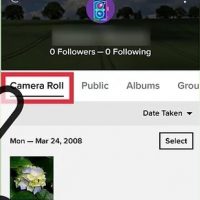شخصی کردن یک عکس در Flickr از طریق Photostream در کامپیوتر
یکشنبه ۹ دی ۱۳۹۷- 983 views
- 0
شخصی کردن یک عکس در Flickr از طریق Photostream در کامپیوتر Flickr یک سرویس میزبان تصاویر و ویدئوی آنلاین می باشد. به صورت پیش فرض همه ی تصاویر در Flickr عمومی هستند. زمانی که یک عکس در حالت عمومی قرار دارد, هر فردی می تواند آن را مشاهده و دانلود کند. اگر این موضوع شما را ناراحت می کند می توانید تنظیمات پیش فرض privacy را تغییر دهید – البته این تغییرات برای محتوایی که در آینده می خواهید در Flickr قرار دهید اعمال می شود. برای اینکه عکس فعلی را که در Flickr قرار داده اید در حالت شخصی تنظیم کنید باید تنظیمات خصوصی سازی محتوا را تغییر دهید. در حالی که عکس های خود را شخصی کرده اید دوستان و اعضای خانواده ی شما می توانند به عکس های شما دسترسی داشته باشند. مراحل : روی “You” و سپس “Photostream” کلیک کنید. یک عکس را برای ویرایش انتخاب کنید. به پایین صفحه و به قسمت “Additional Information” بروید. تنظیمات نمایش را تغییر دهید. شما می توانید یکی از گزینه های زیر را انتخاب کنید : Public: هر کسی می تواند به محتوای شما دسترسی پیدا کند. Friends & Family: مخاطبینی که به عنوان دوستان و خانواده […]








![اصلی ترین تفاوت ۴K و UHD در چیست ؟ [نقد و بررسی] اصلی ترین تفاوت ۴K و UHD در چیست ؟ [نقد و بررسی]](https://tarfandha.org/wp-content/uploads/2021/11/اصلی-ترین-تفاوت-4K-و-UHD-در-چیست-125x125.jpg)